Как да изключите шифроването на файлове в Windows (EFS)

Как да активирате или деактивирате шифроването на файловата система в Microsoft Windows. Открийте различните методи за Windows 11.
Как да деактивирате функцията за шифроване на файловата система (EFS) в Windows 11.
Съдържание
Как да изключите шифроването на файлове в Windows 11 с командния ред
Ако нямате много време и искате да завършите това незабавно, можете да го направите, като използвате командния ред като администратор. Потърсете командния ред в лентата за търсене, и когато се появи в резултатите от търсенето, изберете опцията „Отвори като администратор“. Когато се отвори, напишете следната команда fsutil behavior set disableencryption 1
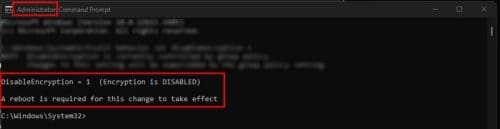
За да го активирате отново по-късно, напишете същата команда, но заменете едно с нула. Трябва да видите съобщение в командния ред, което ви информира, че е било активирано или деактивирано и че трябва да рестартирате компютъра си, за да влязат промените в сила.
Как да изключите шифроването на файлове в Windows 11 чрез локалната групова политика
Ако имате проблеми с предишния метод или се чувствате по-удобно, използвайки локалната групова политика, можете да я деактивирате, като натиснете клавишите Windows + R, въведете secpol.msc и натиснете Enter. След като се отвори прозорецът за локална политика за сигурност, кликнете върху Настройки за сигурност в горната част и кликнете върху падащото меню за политиките на публичните ключове. Когато видите допълнителни опции, щракнете с десния бутон на мишката върху Шифроване на файловата система и изберете Свойства. Когато прозорецът се отвори, уверете се, че сте на Обща таб и изберете опцията Не определена или Недопустима. След като завършите, ще трябва да рестартирате компютъра, за да влязат промените в сила.
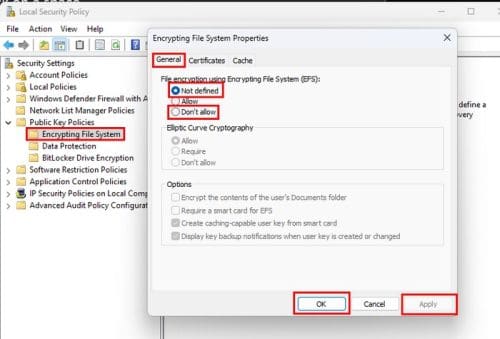
Как да изключите шифроването на файлове в Windows 11 чрез редактора на локалната групова политика (Windows 11 Pro)
Можете също да използвате редактора на локалната групова политика, за да деактивирате шифроването на файловете в Windows. Отворете го, като натиснете клавишите Windows + R, въведете gpedit.msc и натиснете Enter. Когато прозорецът се отвори, отидете на
Потърсете опция, наречена Не позволявайте шифроване на всички NTFS томове. Дважды кликнете върху нея, и когато се отвори другият прозорец, кликнете на Не конфигурирана или Деактивирана. Кликнете на Прилагане и Ок, за да затворите прозореца. Ще трябва да рестартирате компютъра, за да прилагате промените.
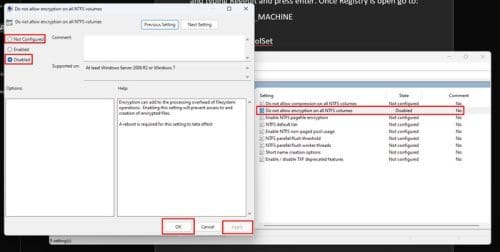
Как да изключите шифроването на файлове в Windows 11 чрез регистъра
Тъй като никога не знаете какво може да се обърка, винаги е най-добре да имате актуализиран архив на вашия регистър. Ако всичко е наред, можете да продължите, като отворите регистъра, като натиснете клавишите Windows + R, въведете Regedit и натиснете Enter. След като регистърът е отворен, отидете на:
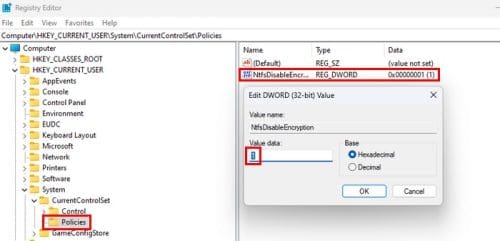
За да го изключите, задайте стойността на данните на едно. За да го активирате, трябва да промените на нула.
Как да изключите шифроването на файлове в Windows 11 чрез услугите
Също така е възможно да деактивирате шифроването на файловете в Windows, използвайки услугите. За да отворите услугите, натиснете Windows + R и въведете services.msc, след което натиснете Enter. Когато се отвори, превъртете надолу, докато намерите опция, наречена Шифрова файлова система; два пъти натиснете върху типа на стартиране, и в опцията за тип стартиране изберете деактивирано от изброените опции. Уверете се, че натискате Приложи, последвано от Ок, за да запазите промените.
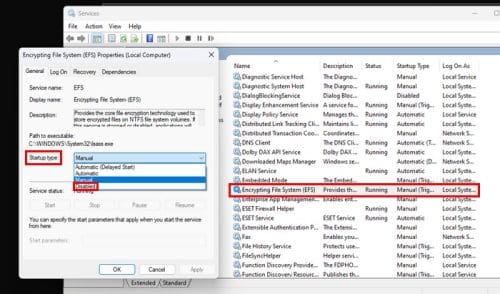
Допълнително четене
Докато сме на темата за шифроването, ето няколко полезни статии, които може да искате да прочетете по темата. Например, можете да разгледате какво е асиметрично шифроване и симетрично шифроване. Ако използвате Gmail, знаете, че той използва шифроване край до край, но какво означава това? Прочетете тази полезна информация, за да разберете повече. Освен това, ако сте потребител на Bitwarden, може да искате да разберете как да актуализирате настройките на ключа за шифроване.
Заключение
Имате причини да искате да изключите шифроването на файловете в Windows. И добрата новина е, че имате различни опции за това; само в случай че имате проблеми с един метод, можете винаги да опитате другите. Можете да изберете опции като регистъра, локалната групова политика или услугите, само за да спомена някои опции (не всички). Коя опция смятате, че ще използвате като своя любима? Споделете мнението си в коментарите по-долу и не забравяйте да споделите статията с други в социалните медии.
Има много причини, поради които вашият лаптоп не може да се свърже с WiFi и следователно има много начини за отстраняване на грешката. Ако вашият лаптоп не може да се свърже с WiFi, можете да опитате следните начини за отстраняване на този проблем.
След като създадат USB зареждане за инсталиране на Windows, потребителите трябва да проверят производителността на USB зареждането, за да видят дали е създадено успешно или не.
Няколко безплатни инструмента могат да предскажат повреди на устройството, преди да се случат, което ви дава време да архивирате данните си и да смените устройството навреме.
С правилните инструменти можете да сканирате системата си и да премахнете шпионски софтуер, рекламен софтуер и други злонамерени програми, които може да се крият във вашата система.
Когато компютър, мобилно устройство или принтер се опита да се свърже с компютър с Microsoft Windows по мрежа, например, може да се появи съобщение за грешка „мрежовият път не е намерен — грешка 0x80070035“.
Синият екран на смъртта (BSOD) е често срещана и не нова грешка в Windows, която се появява, когато компютърът претърпи някаква сериозна системна грешка.
Вместо да извършваме ръчни операции и операции с директен достъп в Windows, можем да ги заменим с налични CMD команди за по-бърз достъп.
След безброй часове, прекарани в използване на лаптопа и настолните си високоговорители, много хора откриват, че няколко умни подобрения могат да превърнат тясното им общежитие в най-добрия стрийминг център, без да разоряват бюджета си.
От Windows 11 Internet Explorer ще бъде премахнат. В тази статия WebTech360 ще ви насочи как да използвате Internet Explorer в Windows 11.
Тъчпадът на лаптопа не е само за посочване, щракване и мащабиране. Правоъгълната повърхност поддържа и жестове, които ви позволяват да превключвате между приложения, да контролирате възпроизвеждането на медии, да управлявате файлове и дори да преглеждате известия.









